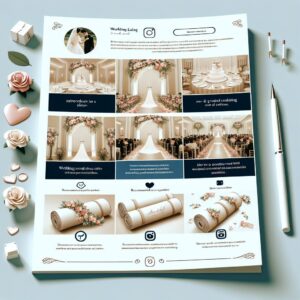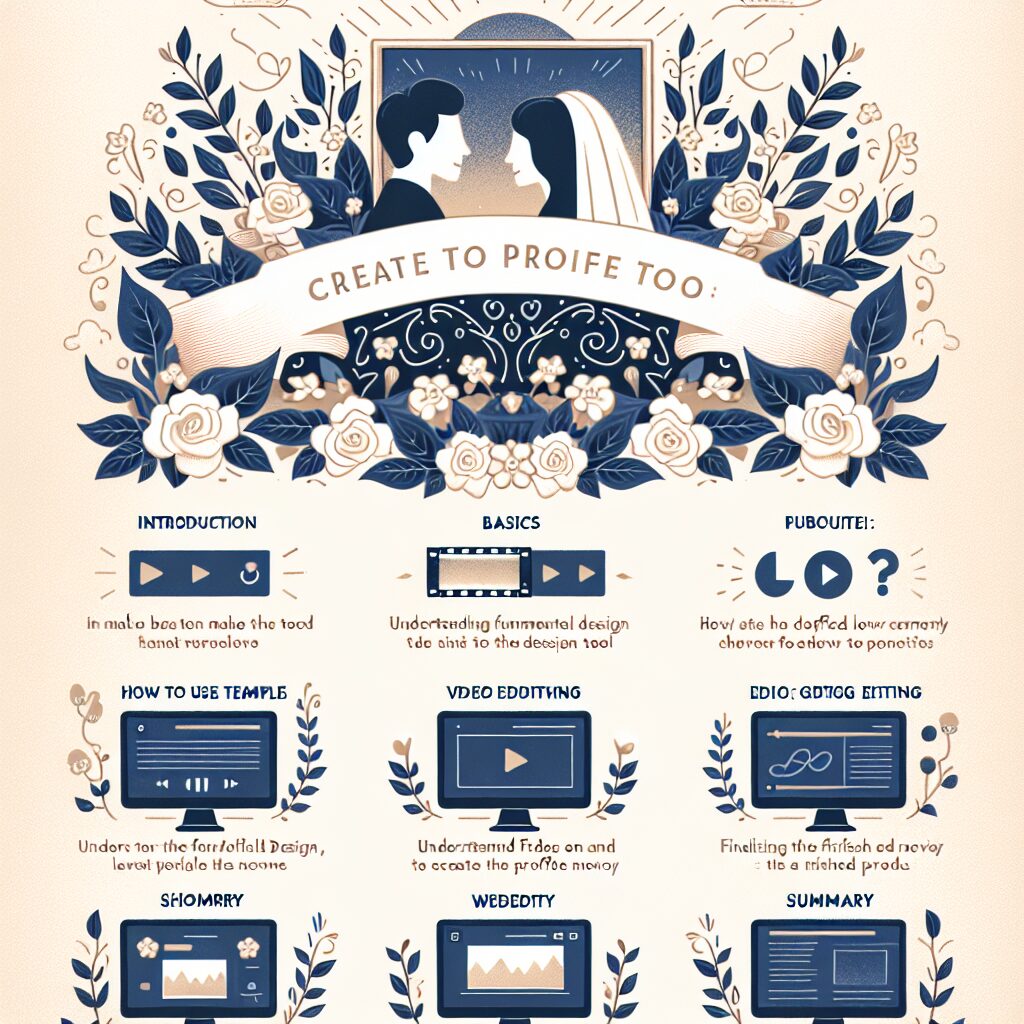
結婚式は、お二人の愛と感謝をゲストに伝える一生に一度の特別な日です。その中でも、新郎新婦の生い立ちから出会い、そして未来への歩みを映像で綴るプロフィールムービーは、ゲストの心に深く刻まれる感動的な演出として欠かせません。専門的な知識や高価なソフトが必要だと思われがちですが、実は「Canva(キャンバ)」を使えば、動画編集が初めての方でもプロ級の美しいムービーを簡単に自作できます。
この記事では、Canvaを使ったプロフィールムービーの作成方法を、準備から編集、そして上映までの全工程にわたって徹底的に解説します。費用を抑えながら、お二人らしい最高の感動ムービーを作り上げるための具体的なステップと、プロのWebコンテンツ編集者ならではのワンポイントアドバイスを惜しみなくご紹介します。ぜひこの記事を参考に、記憶に残るプロフィールムービーを完成させてください。
結婚式の準備は多岐にわたりますが、プロフィールムービーの自作は、費用を抑えつつお二人の個性を最大限に表現できる素晴らしい機会です。Canvaを使いこなせば、忙しい中でも効率的に、そして楽しく制作を進めることができますよ。
差し替えるだけで作れるプロフィールムービー
差し替えるだけで作れるを作れます。まずは無料登録&ダウンロード!
1. 結婚式プロフィールムービーの基礎知識:感動を呼ぶ演出の秘訣
まずは、プロフィールムービーが結婚式においてどのような役割を果たすのか、そして自作する上で知っておきたい基本的な構成や目安について理解を深めましょう。
プロフィールムービーとは?その目的と上映タイミング
プロフィールムービーは、新郎新婦それぞれの幼少期から学生時代、社会人になってからの歩み、そして二人の出会いから結婚に至るまでのストーリーを写真や動画、コメント、音楽で紹介する映像コンテンツです。 ゲストに新郎新婦の人柄や歴史を知ってもらうことで、結婚式全体がよりパーソナルで感動的なものになります。特に、遠方からお越しいただいたゲストにとっては、お二人をより深く知る貴重な機会となるでしょう。
一般的に、プロフィールムービーは披露宴の中盤、新郎新婦がお色直しのために中座している間に上映されることが多いです。 このタイミングで流すことで、ゲストは退屈することなく、お二人の思い出に浸りながら再入場を待つことができます。
理想の長さと写真枚数の目安
プロフィールムービーの理想的な長さは、ゲストが飽きずに楽しめる5分から8分程度が推奨されています。長すぎると間延びしてしまい、短すぎると伝えたい情報が不足する可能性があります。 この時間内に収めるための写真枚数の目安は、全体で30枚から50枚程度が一般的です。
- オープニング: 1枚(イメージカットやタイトル)
- 新郎パート: 10枚程度(幼少期、学生時代、社会人時代など)
- 新婦パート: 10枚程度(新郎パートと同様の構成)
- 二人パート: 10枚程度(出会いから交際、プロポーズ、前撮りなど)
- エンディング: 1枚(感謝のメッセージや未来への言葉)
写真1枚あたりの表示時間は、コメントの量にもよりますが、6秒から8秒程度を目安にすると良いでしょう。
感動的な構成例とストーリーテリングの重要性
プロフィールムービーの構成は、お二人の個性を表現する上で非常に重要です。一般的な構成例を参考に、お二人らしいストーリーを組み立ててみましょう。
- オープニング(約15秒): ゲストへの挨拶や、これから始まる物語への期待感を高める導入部分。
- 新郎生い立ちパート(約1分30秒~2分): 新郎の幼少期から現在までの成長を、写真とエピソードで紹介。
- 新婦生い立ちパート(約1分30秒~2分): 新婦の幼少期から現在までの成長を、写真とエピソードで紹介。
- 二人の馴れ初めパート(約1分~1分45秒): 出会いから交際、プロポーズ、そして結婚に至るまでの二人の軌跡を感動的に描く。
- エンディング(約15秒~30秒): ゲストへの感謝のメッセージや、今後の抱負などを伝える締めくくり。
この構成をベースに、お二人の思い出の深さや写真の量に合わせて調整してください。特に、写真に添えるコメントは、ゲストが共感し、笑顔になれるような温かい言葉を選ぶことが大切です。

構成を考える際は、まず伝えたいエピソードをリストアップし、それに合う写真を選んでいくとスムーズです。ストーリー性を持たせることで、より感動的なムービーになりますよ!
2. なぜCanvaがプロフィールムービー自作に選ばれるのか?
数ある動画編集ツールの中で、なぜCanvaが結婚式のプロフィールムービー作成に特におすすめされるのでしょうか。その魅力と、知っておきたいポイントを解説します。
Canvaの圧倒的な魅力:直感的操作性、豊富なテンプレート、無料プランの充実
Canvaは、デザインの専門知識がない初心者でも直感的に操作できるオンラインデザインツールです。 その最大の魅力は以下の点にあります。
- 直感的な操作性: ドラッグ&ドロップを中心としたシンプルな操作で、写真やテキスト、動画クリップを簡単に配置・編集できます。 動画編集が初めての方でも、感覚的に作業を進められるため、ストレスなく制作に取り組めます。
- 豊富なウェディング向けテンプレート: 結婚式に特化したおしゃれなテンプレートが多数用意されており、デザインに自信がなくてもプロのような仕上がりが期待できます。 和風、洋風、シンプル、キュートなど、様々なテイストからお二人のイメージに合ったものを選べます。
- 無料プランの充実: 基本的な機能は無料で利用できるため、費用を抑えたい新郎新婦にとって非常に魅力的です。 有料のCanva Proにアップグレードすれば、さらに多くの素材や機能が利用できますが、無料プランでも十分素敵なムービーを作成可能です。
- PC・スマホ両対応: パソコンのブラウザだけでなく、iPhoneやAndroidのアプリからも編集できるため、場所を選ばずに作業を進められます。 ちょっとした空き時間にもスマホで編集できるのは大きなメリットです。
- 共同編集機能: 他のユーザーとデザインを共有し、リアルタイムで共同編集することも可能です。 新郎新婦で分担して作業を進めたり、友人や家族にフィードバックをもらいながら一緒に編集したりすることで、効率的に作業を進めることができます。
Canvaでできること・できないこと(メリット・デメリット)の深掘り
Canvaはプロフィールムービー自作に非常に適していますが、その特性を理解しておくことも大切です。
| メリット | デメリット |
|---|---|
| 費用を大幅に抑えられる(無料プランでも作成可能) | 高度な動画編集機能は限定的(複雑なエフェクトや多重レイヤーなど) |
| 自分たちのアイデアや個性を自由に表現できる | 著作権処理など、専門知識が必要な場合がある(特にBGM) |
| 手作りならではの温かみや思い出が残る | クオリティの高いものを作るには時間と労力がかかる |
| 納得いくまで修正・作り直しができる | 会場での上映環境に合わせた調整が必要な場合がある(アスペクト比、DVD化など) |
| 豊富なテンプレートでデザインに自信がなくても安心 |
Canvaは、これらのメリットを最大限に活かしつつ、デメリットを最小限に抑えられるツールと言えるでしょう。特に「デザインセンスに自信がない」「動画編集は初めて」という新郎新婦にぴったりのツールです。
他の動画編集ツールとの比較と連携
Canva以外にも動画編集ツールは多数存在します。例えば、iPhoneユーザーには「iMovie」、スマホで手軽に編集したいなら「CapCut」も人気です。 これらのツールは、特に市販の楽曲を使用する際の著作権処理(ISUM申請)において、Canva単体では難しい音楽の挿入に対応できる場合があります。
Canvaで映像部分を作成し、音楽の挿入や最終的な書き出しをiMovieやCapCutで行うといった連携も可能です。 これにより、Canvaの優れたデザイン性と、他のツールの動画編集機能を組み合わせ、より理想に近いムービーを作成することができます。
 初心者必見!CapCutで簡単にプロフィールムービーを作る方法とプロの編集テクニック
結婚式を控えた新郎新婦の皆さん、準備は順調に進んでいますか?人生の中でも特別な一日を彩る演出として、プロフィールムービーはゲストに感動と笑顔を届ける大切な要素
初心者必見!CapCutで簡単にプロフィールムービーを作る方法とプロの編集テクニック
結婚式を控えた新郎新婦の皆さん、準備は順調に進んでいますか?人生の中でも特別な一日を彩る演出として、プロフィールムービーはゲストに感動と笑顔を届ける大切な要素
 iPhoneで簡単!iMovieを使ったプロ級プロフィールムービー作成ガイド
結婚式を控える新郎新婦の皆様、心よりお祝い申し上げます。人生の門出を彩る特別な一日を、より記憶に残るものにするために、お二人の軌跡を綴るプロフィールムービーは
iPhoneで簡単!iMovieを使ったプロ級プロフィールムービー作成ガイド
結婚式を控える新郎新婦の皆様、心よりお祝い申し上げます。人生の門出を彩る特別な一日を、より記憶に残るものにするために、お二人の軌跡を綴るプロフィールムービーは
3. 制作前の徹底準備:成功を左右する素材と環境の整え方
ムービー制作を始める前に、必要な素材を揃え、スムーズに作業を進めるための環境を整えることが重要です。
写真・動画素材の選び方と効率的な整理術
プロフィールムービーの主役となる写真や動画は、厳選して準備しましょう。
- 写真の選び方:
- 幼少期~現在: 新郎新婦それぞれの成長がわかる写真を選びます。笑顔の写真や、その時代を象徴するような写真がおすすめです。
- 二人パート: デート、旅行、プロポーズなど、二人の思い出が詰まった写真を選びましょう。前撮り写真も加えると、より華やかになります。
- 画質: できるだけ高画質の写真を選びましょう。 古い写真で画質が低い場合は、スキャンする際に高解像度で取り込むか、写真補正アプリで調整するのも一案です。
- 写り方: 顔がはっきり写っているもの、集合写真の場合は誰が新郎新婦か分かりやすいものを選びましょう。
- 動画素材の活用: 幼少期のホームビデオや、二人の日常を撮影した短い動画クリップを挿入すると、ムービーに動きと臨場感が生まれます。
- 整理術:
- 使用する写真や動画は、事前に「新郎パート」「新婦パート」「二人パート」など、構成に合わせてフォルダ分けしておくと、Canvaでの作業が格段にスムーズになります。
- 写真の順番も、時系列に並べておくと編集時に迷いません。
- 各写真に添えるコメントやエピソードも、事前にテキストファイルなどにまとめておくと良いでしょう。
BGM選定と著作権の重要性:ISUM申請とCanvaでの注意点
プロフィールムービーの感動を左右するBGM選びは非常に重要ですが、同時に「著作権」の問題が伴います。
- Canva内蔵の音楽: Canvaには無料または有料のBGMライブラリがあり、著作権フリーの音源も含まれています。これらを使用すれば、著作権の心配なくムービーを作成できます。
- 市販の楽曲(J-POPなど): お二人の思い出の曲や人気のJ-POPを使用したい場合、著作権処理が必要です。 結婚式で市販の楽曲をBGMとして使用するには、一般社団法人音楽特定利用促進機構(ISUM)への申請が必須となります。
- 著作権処理の方法:
- 式場に確認: まずは式場に、BGMの著作権に関する規定や、ISUM申請の代行サービスがあるかを確認しましょう。
- ISUM申請: 自作ムービーで市販の楽曲を使用する場合、ISUMのウェブサイトを通じて楽曲使用申請を行い、許諾を得る必要があります。ただし、ISUMに申請できるのは結婚式場やムービー制作会社などの「ブライダル事業者」のみで、新郎新婦個人からの申請はできません。 そのため、式場に代行を依頼するか、ISUM申請代行業者を利用するのが一般的です。
- 外部アプリとの連携: Canvaでは著作権保護された音楽を直接ダウンロードしたムービーに含めることができない場合があります。 そのため、Canvaで作成した無音の動画を一度ダウンロードし、iMovieやCapCutなどの動画編集アプリで後から音楽を挿入する方法が推奨されています。 この場合も、別途ISUM申請が必要です。
- 音源と映像を分ける: 映像は無音で作成し、結婚式当日に会場でCD原盤を同時に再生してもらう方法もあります。この場合、複製権の処理は不要です。
著作権を無視して市販の楽曲を使用すると、式場での上映を拒否されたり、法的な問題に発展する可能性があります。 必ず事前に確認し、適切な手続きを行いましょう。
式場への確認事項(上映形式、アスペクト比、DVD持ち込み規定、黒画面)
せっかく作ったムービーも、式場の設備と合わなければ上映できません。事前に以下の項目を必ず確認しましょう。
- 上映形式: DVD、Blu-ray、またはデータ(USBメモリなど)のどの形式で持ち込みが可能か。
- アスペクト比(画面比率): 会場のスクリーンが16:9(ワイド)か、4:3(スタンダード)かを確認します。Canvaは16:9が標準ですが、4:3に変換が必要な場合もあります。
- DVD書き込みの可否: 自作DVDの持ち込みが許可されているか、または式場提携の業者に依頼する必要があるか。
- 黒画面の有無: ムービーの最初と最後に5秒程度の黒画面が必要かどうかも確認しておくと安心です。
4. Canvaで実践!プロフィールムービー作成ステップバイステップ
準備が整ったら、いよいよCanvaでのムービー作成に取り掛かりましょう。ここでは、具体的な手順をステップバイステップで解説します。
Canvaアカウントの作成とログイン
Canvaの公式サイトにアクセスし、無料アカウントを作成します。GoogleアカウントやFacebookアカウントと連携すれば、数クリックで簡単に登録が完了します。 ログイン後、Canvaのダッシュボードが表示されます。
テンプレートの選び方とカスタマイズの基本
ダッシュボードの検索バーに「プロフィールムービー」や「結婚式ムービー」と入力すると、豊富なテンプレートが表示されます。 お二人の結婚式のテーマや雰囲気に合ったテンプレートを選びましょう。
選んだテンプレートをクリックすると編集画面が開きます。Canvaのテンプレートは、写真やテキスト、色、フォントなどを自由にカスタマイズできるのが魅力です。
テンプレートはあくまでベースです。お二人の個性に合わせて、写真の配置やテキストの表現を工夫することで、オリジナリティあふれるムービーに仕上がります。
写真・動画のアップロードと配置のコツ
左側のメニューバーから「アップロード」を選択し、事前に準備した写真や動画素材をCanvaにアップロードします。アップロードされた素材は、ドラッグ&ドロップで簡単にテンプレートの所定の位置に配置できます。
写真のサイズや位置は、フレームに合わせて自動調整されますが、必要に応じて手動でトリミングや拡大縮小を行い、見栄えを整えましょう。
テキスト(コメント・メッセージ)の入力と編集:フォントと可読性
テンプレート内のテキストボックスをダブルクリックすると、テキストを編集できます。新郎新婦の生い立ちやエピソード、ゲストへの感謝のメッセージなどを入力していきます。
テキストを選択した状態で、上部のツールバーからフォントの種類、サイズ、色、配置などを変更できます。 読みやすさを最優先に、見やすいフォントと適切なサイズを選びましょう。
トランジションとアニメーションで動きを加える:効果的な使い方
ページとページの間に「トランジション」(切り替え効果)を入れることで、ムービーにスムーズな流れと動きを加えることができます。 Canvaには多くのトランジション効果が用意されており、クリック一つで簡単に適用できます。
また、テキストや写真に「アニメーション」効果を追加することも可能です。 フェードイン、スライドイン、ポップアップなど、動きをつけることで、視覚的に飽きさせない演出ができます。

トランジションやアニメーションは、多用しすぎるとかえって見づらくなることがあります。シンプルで自然な効果を心がけ、ムービー全体の統一感を意識しましょう。
音楽の挿入とタイミング調整:ビートシンクの活用
左側のメニューバーから「オーディオ」を選択し、Canvaが提供するBGMライブラリからムービーの雰囲気に合った楽曲を選び、タイムラインに追加します。
音楽の長さは、ムービーの尺に合わせて調整が必要です。Canvaでは、音楽クリップをトリミングしたり、複数回繰り返して再生する設定も可能です。 映像と音楽のタイミングを合わせる「ビートシンク」機能(Canva Pro)を活用すると、よりプロフェッショナルな仕上がりになります。
ワンポイントアドバイス:プロ級に見せるデザインのコツ
自作ムービーでもプロ級に見せるためには、いくつかのデザインのコツがあります。
- 色使いの統一感: 結婚式のテーマカラーや、お二人の好きな色を基調に、全体の色使いを統一しましょう。3色程度に絞ると、まとまりのある印象になります。
- フォント選びのポイント: 読みやすさを重視し、メインのフォントとサブのフォントの2種類程度に絞りましょう。手書き風フォントや明朝体など、ムービーの雰囲気に合わせて選びます。
- シンプル・イズ・ベスト: 過度な装飾は避け、写真やメッセージが主役になるようなシンプルなデザインを心がけましょう。余白を意識することで、洗練された印象になります。
- 写真の配置バランス: 1ページに多くの写真を詰め込みすぎず、写真一枚一枚が引き立つように配置を工夫します。写真の大きさや配置のバランスを意識しましょう。
5. 完成度をさらに高める!Canva応用編集テクニック
基本的な操作をマスターしたら、さらにムービーの完成度を高めるための編集テクニックを試してみましょう。
写真の表示時間調整とテンポのコントロール
各スライド(ページ)の表示時間は、ムービー全体のテンポを決定します。Canvaでは、タイムライン上で各ページの表示時間を簡単に調整できます。
エピソードの長さやコメントの量に合わせて、写真の表示時間を調整しましょう。特に、感動的なシーンや伝えたいメッセージがある箇所は、少し長めに表示することで、ゲストにじっくりと見てもらうことができます。逆に、テンポよく見せたい部分は短めに設定するなど、緩急をつけることで、飽きさせないムービーになります。
動画クリップの活用と編集:臨場感を高める
写真だけでなく、短い動画クリップを効果的に挿入することで、ムービーに躍動感が生まれます。Canvaでは、動画クリップのトリミングや分割、音量調整なども可能です。
例えば、幼い頃のホームビデオの一部や、二人の旅行中の短い動画などを加えることで、よりリアルな思い出を共有できます。
Canva Proで広がる表現の幅:プレミアム素材、背景リムーバー、ビートシンク
Canvaの無料プランでも十分な機能が揃っていますが、Canva Proにアップグレードすることで、さらに多くの素材や高度な機能を利用できます。
- 豊富なプレミアム素材: プロ仕様のストック写真、動画、イラスト、音楽などが無制限に利用できます。
- 背景リムーバー: 写真の背景を簡単に削除し、被写体を際立たせることができます。
- ブランドキット: 統一されたブランドカラーやフォントを登録し、デザインの一貫性を保てます。
- ビートシンク: 音楽のビートに合わせて自動的に映像を同期させる機能で、プロのような仕上がりが期待できます。
Canva Proは30日間の無料トライアル期間があるため、ムービー作成期間中に試してみるのも良いでしょう。
共同編集機能で効率アップ:新郎新婦や友人との連携
Canvaには、URLを共有することで他の人とリアルタイムで共同編集ができる機能があります。 新郎新婦で分担して作業を進めたり、友人や家族にフィードバックをもらいながら一緒に編集したりすることで、効率的に作業を進めることができます。
6. 最終チェックと上映準備:最高の感動を届けるために
ムービーが完成したら、最終チェックを行い、結婚式での上映に向けて準備を進めましょう。
プレビューと修正のポイント
Canvaのプレビュー機能を使って、完成したムービーを何度も繰り返し確認しましょう。
- 誤字脱字の確認: テキストに誤字脱字がないか、特に新郎新婦やゲストの名前、日付などに間違いがないかを入念にチェックします。
- 写真・動画の表示時間: 各写真や動画が適切な時間表示されているか、早すぎたり遅すぎたりしないかを確認します。
- BGMとの同期: 音楽の盛り上がりと映像の切り替わりが合っているか、違和感がないかを確認します。
- 全体の流れ: ストーリーが自然につながっているか、ゲストが感情移入できる流れになっているかを確認します。
- 画質・音質: ダウンロードした際に画質が劣化していないか、音楽の音量が適切かを確認します。
友人・家族からのフィードバックの活用
完成したムービーを、親しい友人や家族に見てもらい、客観的な意見をもらいましょう。 自分たちでは気づかなかった改善点が見つかることがあります。特に、ムービーを見るゲストの目線でフィードバックをもらうことで、より感動的で分かりやすいムービーに仕上げることができます。
動画のダウンロードと保存形式:MP4と解像度
Canvaで作成したムービーは、MP4形式でダウンロードするのが一般的です。 右上の「共有」ボタンから「ダウンロード」を選択し、「MP4ビデオ」を選んでダウンロードします。 会場のスクリーンサイズに合わせて、最適な解像度(例:1920x1080px)を選びましょう。
DVD化と会場への持ち込み:オーサリングとテスト再生の重要性
多くの結婚式場では、ムービーをDVD形式での持ち込みを求められることがあります。 CanvaでダウンロードしたMP4ファイルをDVDに焼くには、別途DVDオーサリングソフトやサービスを利用する必要があります。
- 外部サービスを利用: カメラのキタムラやオンラインのDVD作成サービスなど、MP4ファイルをDVDに変換してくれるサービスを利用するのが手軽で確実です。
- 自作でDVD化: パソコンにDVDドライブがあり、DVDオーサリングソフト(例:DVDStylerなどの無料ソフト)があれば、自分でDVDを作成することも可能です。
DVD化の際は、必ず式場で指定された形式(NTSC方式など)やアスペクト比(16:9または4:3)に合わせるように注意しましょう。 事前にテスト再生を行うことを強くお勧めします。
7. よくある質問とトラブルシューティング:困ったときのQ&A
プロフィールムービー自作でよくある疑問や、困ったときの対処法をご紹介します。
Q: Canvaの無料プランでも十分なムービーが作れますか?
A: はい、Canvaの無料プランでも、豊富なテンプレートや基本的な編集機能を使って、十分素敵なプロフィールムービーを作成できます。 ただし、利用できる素材や一部の機能(例:ビートシンク)に制限があるため、よりこだわりたい場合はCanva Pro(有料)の利用も検討すると良いでしょう。
Q: 市販の楽曲を使いたいのですが、著作権フリーの音楽はありますか?
A: Canva内には著作権フリーの音楽ライブラリが用意されており、これらは自由に利用できます。 しかし、市販のJ-POPなどの楽曲を使用する場合は、著作権処理(ISUM申請)が必要です。 Canvaで作成した動画を一度無音でダウンロードし、iMovieやCapCutなどの外部アプリで音楽を挿入し、別途ISUM申請を行うのが一般的な方法です。
Q: 作成したムービーをDVDに焼くにはどうすればいいですか?
A: CanvaでダウンロードしたMP4形式の動画ファイルをDVDに焼くには、DVDオーサリングソフト(例:DVDStyler)を使用するか、カメラのキタムラなどの外部DVD作成サービスを利用する必要があります。 式場によってはBlu-rayでの持ち込みも可能な場合があるので、事前に確認しましょう。
Q: 動画のダウンロードに時間がかかります。どうすればいいですか?
A: 動画の長さや含まれる素材の量、インターネットの接続状況によってダウンロードに時間がかかることがあります。
- インターネット環境の確認: 安定した高速なWi-Fi環境で作業しましょう。
- ファイルサイズの最適化: 高画質の写真や動画を多く使用している場合、ファイルサイズが大きくなります。必要に応じて画質を少し下げることも検討してください。
- 時間帯を変える: ネットワークが混雑していない時間帯にダウンロードを試すのも有効です。
もし何度も失敗する場合は、Canvaのサポートページも参考にしてください。

トラブルが発生した際は、まずはCanvaのヘルプセンターや公式チュートリアル動画を確認してみましょう。多くの疑問はそこで解決できますよ。
まとめ:Canvaで最高のプロフィールムービーを
Canvaを使えば、動画編集の経験がない方でも、結婚式でゲストを魅了する感動的なプロフィールムービーを自作することが可能です。 費用を抑えながら、お二人の個性や思い出を最大限に表現できるのは、自作ならではの大きな魅力です。
この記事でご紹介したステップとアドバイスを参考に、ぜひお二人らしい最高のプロフィールムービーを完成させてください。制作過程もまた、お二人にとってかけがえのない思い出となるはずです。ゲストの心に深く刻まれる、温かい感動を届けるムービーで、結婚式をさらに特別なものにしましょう。
成功するプロフィールムービーのためのチェックリスト
- □ プロフィールムービーの目的と上映タイミングを理解している
- □ 理想の長さ(5~8分)と写真枚数(30~50枚程度)を意識している
- □ 感動を呼ぶ構成(オープニング、新郎、新婦、二人、エンディング)を計画している
- □ Canvaのメリット・デメリットを理解し、最適なツールとして活用している
- □ 写真・動画素材を厳選し、整理している
- □ BGMの著作権について理解し、適切な処理方法を検討している(ISUM申請、外部アプリ連携、音源分離など)
- □ 式場への確認事項(上映形式、アスペクト比、DVD持ち込み規定、黒画面)を済ませている
- □ Canvaの基本操作(テンプレート選択、素材配置、テキスト編集、トランジション、アニメーション)をマスターしている
- □ 音楽の挿入とタイミング調整を丁寧に行っている
- □ デザインのコツ(色、フォント、シンプルさ、余白)を意識して制作している
- □ プレビューと修正を繰り返し、完成度を高めている
- □ 友人・家族からのフィードバックを積極的に取り入れている
- □ 動画のダウンロード形式(MP4)とDVD化の方法を把握している
Canva公式サイトでさらに詳しい情報をチェックしてみてください!
こちらもおすすめ!プロフィールムービー
こちらもおすすめ!を作れます。まずは無料登録&ダウンロード!